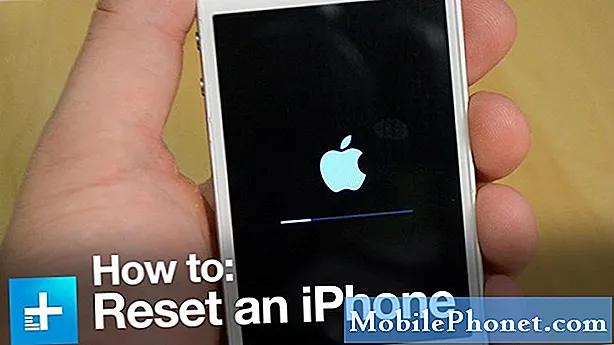콘텐츠
- Nexus 7 배터리 수명 문제를 해결하는 방법
- Nexus 7 충전 문제를 해결하는 방법
- Nexus 7 Wi-Fi 문제를 해결하는 방법
- Nexus 7 셀룰러 데이터 문제를 해결하는 방법
- Nexus 7 블루투스 문제를 해결하는 방법
- Nexus 7 성능 문제를 해결하는 방법
- Nexus 7 앱 문제를 해결하는 방법
- Nexus 7 무작위 재부팅을 수정하는 방법
- Nexus 7 GPS 문제를 해결하는 방법
- 아무것도 작동하지 않는 경우 Nexus 7 문제를 해결하는 방법
지난 몇 년 동안 Nexus 7 문제에 대한 수많은 불만이있었습니다. 그중 일부는 Google의 Android 4.4 KitKat 업데이트 이후에 나타 났고, 다른 일부는 최신 Android 5.0 Lollipop 업데이트의 여파로 나타났습니다. 이러한 Nexus 7 문제로 인해 많은 사용자가 운영 체제와 Google에 실망했습니다. 다행히도 몇 가지 일반적인 문제에 대한 잠재적 인 수정 사항이 있습니다.
2 년 전 Google은 최초의 iPad mini 및 Amazon Kindle Fire와 같은 기기를 견딜 수있는 최초의 Nexus 7 태블릿을 출시했습니다. 1 년 후이 회사는 Android 4.3 Jelly Bean 업데이트를 비롯한 몇 가지 강력한 새 기능이 포함 된 Nexus 7 2013이라는 새로운 Nexus 7을 출시했습니다. 몇 달 후 Google은 두 기기를 모두 개선하고 수정 한 Android의 새 버전 인 Android 4.4 KitKat으로 업데이트했습니다.
Android 4.4 KitKat이 출시 된 직후 Nexus 7 문제에 대한 수많은 불만이 제기되기 시작했습니다. 몇 달 후 Google은 초기 Android 4.4.2 KitKat 업데이트를 두 가지 새로운 업데이트, 즉 대규모 Android 4.4.3 KitKat 버그 수정 프로그램과 보안 향상을 목표로하는 더 작은 Android 4.4.4 KitKat 업데이트로 교체했습니다. 여러 버그를 해결했지만 모든 Nexus 7 문제를 해결하지 못했습니다.
두 기기는 Google이 마침내 Android 5.0 Lollipop을 출시 할 때까지 몇 달 동안 머물 렀습니다. Android 5.0 Lollipop은 대규모 Android 업데이트이며 Android 4.4 KitKat 문제에 대한 새로운 기능, 개선 사항 및 버그 수정을 제공합니다. 또한 Nexus 7 2012 및 Nexus 7 2013 사용자 모두에게 자체 Nexus 7 문제 세트를 가져 왔습니다.
이러한 불만에 대한 응답으로 Google은 일련의 솔루션이 탑재 된 버그 수정 업데이트 인 Android 5.0.1 Lollipop을 출시했습니다. 이 회사는 또한 Nexus 7 사용자를 괴롭히는 일부 문제를 해결 한 또 다른 버그 수정 도구 인 Android 5.0.2 Lollipop을 출시했습니다. 그러나 그들 모두는 아닙니다.
Nexus 7 문제에 대한 불만이 계속 접수되고 있으며, 오늘은 가장 일반적인 문제 중 일부를 살펴보고 도움이 필요한 Nexus 7 사용자에게 가능한 수정 사항을 제공하고자합니다.
Nexus 7 배터리 수명 문제를 해결하는 방법
Nexus 7 배터리 수명 불량에 대한 불만은 일반적입니다. Android 4.3 Jelly Bean 업데이트 후, KitKat이 도착한 후 확인되었으며 Google의 최신 Android 5.0 Lollipop 펌웨어를 설치 한 Nexus 7 2012 및 Nexus 7 2013 사용자로부터 불만이 접수되었습니다. 태블릿의 배터리가 작동하기 시작하면 몇 가지 시도해 볼 수 있지만 Nexus 7 배터리 수명 문제에 대한 보장 된 해결책은 없습니다.
여기에 문제가 있습니다. Android 업데이트는 배터리 소모 문제를 일으키지 않습니다. 종종 이러한 문제는 타사 응용 프로그램이 제대로 작동하지 않아 발생합니다. 앱은 가장 먼저 살펴볼 곳입니다.
Nexus 7 사용자는 배터리 수명을 차지하는 앱과 서비스를 주시하고 싶을 것입니다. 사용자는 다음에서 해당 데이터를 찾을 수 있습니다. 배터리 섹션 설정. Android 운영 체제는 Nexus 7에서 주스를 빨아들이는 서비스를 분류합니다.

이 정보를 흡수 한 후 사용자는 최신 버그 수정으로 이러한 응용 프로그램을 업데이트하기를 원할 것입니다. 한동안 업데이트되지 않은 앱은 문제를 일으키는 경향이 있습니다. 최신 업데이트 설치가 작동하지 않으면 응용 프로그램을 다시 설치해보십시오. 그래도 문제가 해결되지 않으면 Nexus 7 사용자는 안전 모드로 부팅하여 문제를 해결하려고합니다.
Nexus 7을 안전 모드로 부팅하면 타사 애플리케이션이 비활성화됩니다. 이를 통해 사용자는 문제가있는 앱을 격리하고 문제를 일으킬 수있는 앱을 파악할 수 있습니다. 지루한 과정이지만 한 번 시도해 볼 가치가 있습니다. Google에서 제공하는 Nexus 7을 안전 모드로 부팅하는 방법은 다음과 같습니다.
- 기기의 화면이 켜져 있는지 확인한 다음 힘 단추.
- 열린 상자에서 길게 터치합니다. 전원 끄기.
- '안전 모드로 재부팅'상자가 표시됩니다. 접촉 확인.
- 장치가 안전 모드로 시작됩니다. 장치를 정상적으로 사용해보십시오. 설치된 앱은 사용할 수 없습니다.
앱이 문제가 아닌 경우 Nexus 7을 재부팅 해보세요. 매우 빠른 과정이지만 정상적으로 돌아갈 수 있습니다. 재부팅하면 캐시가 지워지고 기기의 배터리 수명을 소모 할 수있는 서비스가 종료됩니다. 과거에는 우리에게 효과적이었습니다.
또한 사용하지 않을 때는 NFC 및 Bluetooth를 비활성화하고 라이브 배경 화면을 제거하는 것이 좋습니다. 라이브 월페이퍼는 백그라운드에서 배터리를 씹을 가능성이 있습니다.
Nexus 7 충전 문제를 해결하는 방법
지난 몇 년 동안 Nexus 7 충전 문제에 대한 불만이 접수되었습니다. 느린 충전 또는 존재하지 않는 충전에 대한 불만은 Android 5.0, Android 5.0.1 및 Android 5.0.1 Lollipop이 출시 된 후에도 오늘날까지 계속되고 있습니다. Nexus 7 2013과 Nexus 7 2012 모두에서 흔히 발생하는 문제입니다.
Nexus 7에 충전 문제가있는 경우 몇 가지 조치를 취해야합니다. Nexus 기기의 느린 충전 문제를 해결하는 한 가지 방법은 몇 가지 간단한 단계를 포함합니다. 먼저 Nexus 7을 최대 100 % 충전하세요. 거기에 있으면 충전이 떨어지기 시작합니다. 0 %로 떨어지기 전에 5 % 표시 부근에서 다시 100 %까지 충전하십시오. 이것을 서너 번 반복하십시오.

그래도 작동하지 않으면 다음 몇 가지 시도를 더 시도해보세요. 먼저 Nexus 7이 함께 제공된 케이블로 충전되고 있는지 확인합니다. 그래도 작동하지 않는 경우 Nexus 7의 충전기와 정격 전압이 동일한 충전기를 사용해보세요. 그래도 작동하지 않으면 USB 케이블 용 벽면 충전기를 버리세요. Nexus 7을 컴퓨터에 연결하고 충전하여 도움이되는지 확인합니다. 벽에서 충전하는 것이 더 빠르지 만 CPU를 통한 충전도 작동합니다.
Nexus 7 Wi-Fi 문제를 해결하는 방법
Wi-Fi는 Android 스마트 폰 및 태블릿에서 매우 일반적인 문제를 일으키며 많은 Nexus 7 사용자는 계속해서 Wi-Fi 연결 문제에 직면합니다. 이는 특히 Nexus 7의 셀룰러 버전을 소유하지 않은 사용자에게는 큰 문제입니다. Wi-Fi 문제에 대한 해결책은 없지만 일부 Nexus 7 사용자에게 효과적인 것으로 입증 된 몇 가지 수정 사항이 있습니다. .
먼저 Nexus 7 사용자는 태블릿을 재부팅해야합니다. 이는 Wi-Fi 문제에 긍정적 인 영향을 미치는 것으로 알려져 있습니다. 그래도 작동하지 않으면 오랫동안 수행되지 않은 경우 로컬 라우터를 재부팅 해보십시오. 라우터를 30 초 동안 분리했다가 다시 연결하는 것이 좋습니다. 사용자는 모뎀에 대해서도 동일한 작업을 수행 할 수 있습니다. 라우터의 펌웨어를 업데이트하는 것도 가치가 있습니다. 이에 대한 지침은 제조업체 및 모델에 따라 다릅니다. 이러한 간단한 수정이 작동하지 않으면 Nexus 7의 설정으로 이동할 때입니다.

기기 설정에 들어가면 Nexus 7이 문제를 일으키는 Wi-Fi 네트워크를 잊어 버리도록합니다. 설정에서 원하는 연결로 이동하고 네트워크 잊어 버려 선택권. 그런 다음 사용자는 Wi-Fi 네트워크에 다시 연결하여 네트워크를 잊어 버리기 전에 암호를 쉽게 사용할 수 있는지 확인해야합니다.
그래도 작동하지 않으면 주파수를 변경해보세요. 그렇게하려면 수직 점 오른쪽 상단 모서리에 많은 메뉴. 이동 Wi-Fi 주파수 대역 2.4GHz 또는 5GHz를 사용해보세요. 기본적으로 자동으로 설정되어야합니다.
이러한 수정으로 Nexus 7 Wi-Fi 문제를 해결할 수없는 경우 애플리케이션을 업데이트하는 것이 좋습니다. Nexus 7 사용자는 안전 모드로 부팅하여 앱이 실제로 문제인지 확인할 수도 있습니다. 앱이 문제의 원인이 아니라면 다른 라우터를 사용해 하드웨어 문제인지 확인하는 것이 좋습니다.
Nexus 7 셀룰러 데이터 문제를 해결하는 방법
Nexus 7 Wi-Fi 모델이 더 인기가 있지만 일부 소비자는 셀룰러 데이터로 모델을 구입하기로 결정했습니다. 당연히 일부 Nexus 7 2012 및 Nexus 7 2013 사용자는 셀룰러 데이터 연결에 문제가 있습니다.
셀룰러 데이터 문제가 발생한 Nexus 7 사용자는 먼저 셀룰러 데이터를 해제해야합니다. 그렇게하려면 설정-> 더보기-> 이동 통신망. 30 초 정도 후에 다시 켜고 연결이 다시되었는지 확인합니다. 그렇지 않은 경우 기기를 재부팅 해보세요. 이것은 과거에 셀룰러 데이터가 갑자기 작동을 멈췄을 때 우리에게 효과적이었습니다.

사용자는 액세스 포인트 이름 (APN) 설정으로 이동하여 업데이트를 시도 할 수도 있습니다. Lollipop은 일부 사용자에 대해 제대로 업데이트하지 않은 것 같습니다. Nexus 7의 APN 설정에 액세스하려면 설정-> 더보기-> 이동 통신망-> 액세스 포인트 이름. APN 설정에 대해 잘 모르는 경우 설정을 변경하기 전에 기기 이동 통신사에 문의해야합니다.
또한 Nexus 7을 비행기 모드로 전환하는 데 성공했습니다. 비행기 모드를 켠 다음 끕니다. 과거에는 Nexus 스마트 폰 및 태블릿에서 셀룰러 데이터를 복원했습니다. 다른 모든 것이 실패하면 시도해야합니다.
Nexus 7 블루투스 문제를 해결하는 방법
Bluetooth 문제는 Nexus 7에서도 매우 흔합니다. 끊어진 Bluetooth 연결에 대한 불만은 Android 5.0.2 Lollipop 업데이트 이후 계속 나타나고 있으며 Nexus 7이 출시되는 한 계속 될 것으로 예상됩니다.
Nexus 7 블루투스 문제를 처리하는 사용자는 먼저 블루투스를 껐다가 켜야합니다. 이것은 간단한 수정이지만 과거에는 일부 Nexus 사용자에게 적용되었습니다. 그래도 작동하지 않으면 Bluetooth 공유에서 캐시를 지우는 것이 좋습니다. 이렇게하려면 설정-> 앱-> 전체로 스크롤-> Bluetooth 공유 선택-> 캐시 지우기. 그런 다음 Nexus 7의 전원을 끄고 다시 부팅하여 문제가 해결되었는지 확인합니다. Nexus 사용자는 다음을 시도 할 수도 있습니다. 데이터 지우기 같은 화면에서.

자동차에서 블루투스에 연결하려는 Nexus 7 사용자는 자동차 설명서를 참조해야합니다. 제조사와 모델에 따라 프로세스가 다를 수 있지만 Bluetooth를 재설정하는 방법이 있어야합니다. 연결이 재설정되고 Nexus 7에서 연결이 끊어지면 다시 연결하여 작동하는지 확인합니다.
마지막으로 타사 응용 프로그램을 비활성화하는 안전 모드 (위의 지침 참조)로 부팅하는 것이 좋습니다. 이를 통해 사용자는 앱이 문제를 일으키는 지 확인하고 확인할 수 있습니다. 때때로 그들은 소스입니다.
Nexus 7 성능 문제를 해결하는 방법
Nexus 7 성능 문제는 가장 일반적인 불만 중 하나입니다. Nexus 7 2012 및 Nexus 7 2013 사용자는 속도 저하, 지연 등 다양한 문제에 직면했습니다. 이러한 문제의 대부분은 Android 5.0 Lollipop 업데이트 이후에 발생했습니다. Android 5.0 Lollipop 업데이트 이후 Nexus 7 2012에서도 지연이 발생했습니다.
우리에게 효과가 있었던 한 가지 해결책은 캐시 파티션을 지우는 것입니다. 이것은 많은 시간과 노력이 필요한 심층 프로세스이지만 과거에는 Nexus 성능 문제에 대해 놀라운 일을 해왔습니다. Nexus 7에서 수행하는 방법은 다음과 같습니다.
- 화면에 Google 이외의 항목이 표시 될 때까지 전원 및 볼륨 작게 버튼을 동시에 길게 누릅니다.
- 화면 상단에 큰 화살표가 표시됩니다.
- 화살표에 복구가 표시 될 때까지 볼륨 작게를 반복해서 탭합니다. 그런 다음 전원 버튼을 누릅니다
- 등에는 안드로이드가 있고 가슴에는 빨간색 삼각형과 느낌표가 있습니다.
- 전원 버튼을 누른 상태에서 볼륨 크게를 한 번 탭한 다음 전원을 놓습니다.
- 이제 화면 상단에 항목 목록이 표시됩니다.
- 캐시 파티션을 지우거나 지울 항목이 강조 표시 될 때까지 볼륨 작게를 탭합니다. 그런 다음 전원 버튼을 눌러 시작합니다.
- 화면 하단에 상태 메시지가 나타납니다. 인내심을 가지십시오. 완료하는 데 10-15 분이 걸릴 수 있습니다. 완료되면 Nexus를 다시 시작하십시오.
또한 성능에 부정적인 영향을 미칠 수 있으므로 라이브 배경 화면의 사용을 중지하는 것이 좋습니다. Nexus 7 사용자는 NFC를 사용하지 않는 경우 사용 중지 할 수도 있습니다. 또한 Android의 화면 보호기 인 Daydream을 사용 중지하는 것이 좋습니다.
Nexus 7 앱 문제를 해결하는 방법
애플리케이션에 문제가있는 Nexus 7 사용자는 성능을 높이기 위해 몇 가지 시도를 할 수 있습니다. 먼저 앱을 업데이트 해보십시오. 개발자가 버그 수정을 출시했을 가능성이 높으므로 사용자가 그 문제를 해결하는 것이 현명합니다. 또한 응용 프로그램을 다시 설치하는 것이 좋습니다. 이 방법은 과거에 여러 번 성공했습니다.
문제가 계속되면 개발자에게 연락하여 문제를 알립니다. 이렇게하면 문제를 식별하고 향후 업데이트에서 해결할 수 있습니다.
Nexus 7 무작위 재부팅을 수정하는 방법
무작위 재부팅은 Nexus 7 2012 및 Nexus 7 2013의 또 다른 일반적인 문제이며 Android 5.0 Lollipop으로 전환 한 후에도 여전히 불만이 있습니다. Nexus 7 사용자가 이러한 문제를 해결하기 위해 취할 수있는 몇 가지 단계가 있습니다.
첫 번째는 단순히 장치를 소프트 리셋하는 것입니다. 이를 통해 과거의 재부팅 문제가 해결되었으며 Nexus 7이 갑자기 재부팅되기 시작하면 작동 할 수있는 간단한 수정입니다.

또한 응용 프로그램을 최신 빌드로 업데이트하는 것이 좋습니다. 오래된 앱은 종종 문제를 일으킬 수 있습니다. 타사 앱을 비활성화하려면 안전 모드로 부팅하는 것이 좋습니다. 앱이 범인 인 경우 Nexus 7 사용자는 안전 모드에서 임의 재부팅이 표시되지 않습니다.
이러한 방법이 작동하지 않고 여전히 Android 4.4 KitKat을 사용하고 있다면 Android 5.0 Lollipop 업데이트를 설치할 때일 수 있습니다. 새로운 업데이트는 종종 무작위 재부팅 문제를 없애줍니다.
Nexus 7 GPS 문제를 해결하는 방법
일부 Nexus 7 사용자는 KitKat 및 현재 Lollipop에서 GPS 문제를 겪고 있습니다. Nexus 7 2012 또는 Nexus 7 2013의 GPS를 완전히 포기하기 전에 시도 할 몇 가지 수정 사항이 있습니다.
가장 먼저 할 일은 설정, 위치 그런 다음 확인하십시오 양식 로 설정됩니다 높은 정밀도. 그래도 문제가 해결되지 않으면 휴대 전화를 안전 모드로 부팅하여 타사 애플리케이션이 문제를 일으키는 지 확인해야합니다. 우리는 과거에 이것으로 성공을 거두었으며 GPS가 작동하기 시작하면 한 번의 기회를 가질 가치가 있습니다.
아무것도 작동하지 않는 경우 Nexus 7 문제를 해결하는 방법
이러한 수정이 작동하지 않는 경우이 시점에서 Nexus 7을 초기화하는 것이 좋습니다. 이렇게하면 기기가 처음 도착했을 때의 상태로 복원됩니다. 이 프로세스는 모든 것을 삭제하므로 Nexus 7 사용자는 중요한 파일을 백업하기를 원할 것입니다. Nexus 7을 초기화하는 방법은 다음과 같습니다.
그래도 해결되지 않으면 몇 가지 다른 리소스를 살펴 보는 것이 좋습니다. 먼저 Google의 Nexus 도움말 포럼으로 이동하는 것이 좋습니다. Google 포럼에는 Nexus 7이 길을 잃을 때 기꺼이 도움을 줄 지식이 풍부한 사람들이 많이 있습니다. 경우에 따라 일반적인 수정이 실패한 경우 비 정통 수정이 작동합니다. 또한 Google에서 가장 좋아하는 Android 중심 포럼 중 하나 인 Android Central의 포럼을 살펴 보는 것이 좋습니다.
여전히 해결 방법을 찾을 수없는 경우 서비스 제공 업체 또는 Google에 문의해야합니다. 종종 회사는 직접 연락 할 때 가능한 수정 사항을 제공합니다. 문제의 심각도에 따라 Nexus 7 사용자는 회사에 새 기기를 보내도록 요청할 수도 있습니다. 보증 및 고객 서비스 상담원은 탐색하기가 까다로울 수 있지만 다른 방법이 작동하지 않으면 시도해 볼 가치가 있습니다.